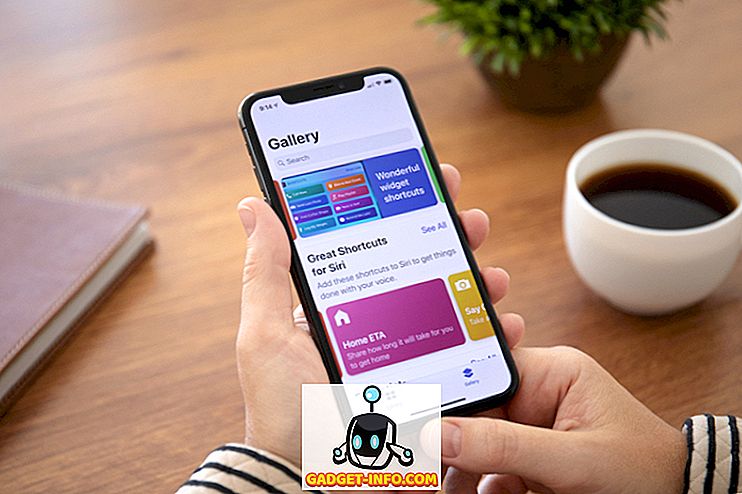Det finnes mange verktøy tilgjengelig for blokkering av annonser, fjerning av spionprogrammer og skanning av virus. Mesteparten av dette uønskede innholdet kommer fra kjente annonseservere og kjente ondsinnede nettsteder.
Windows HOSTS- filen lar deg blokkere noe av dette innholdet veldig enkelt og gratis. Dette er imidlertid ikke en komplett sikkerhetsløsning. Det anbefales fortsatt at du kjører antivirusprogramvare på datamaskinen og vær forsiktig med nettstedene du besøker.
Plassering av HOSTS-filen
HOSTS- filen ligger på følgende steder for de respektive versjonene av Windows:
Windows 7, 8, 10, Windows Vista, Windows XP, Windows Server 2003: C: \ WINDOWS \ system32 \ drivere \ etc Windows 2000: C: \ WINNT \ system32 \ drivers \ etc \ Windows 98 / ME: C: \ WINDOWS
HOSTS- filen har ikke en utvidelse, men det er en ren tekstfil. Denne filen lar deg manuelt knytte IP-adresser med domenenavn (dvs. google.com, ), slik at Domain Name Server ( DNS ) raskt kan løse en adresse.
For å bruke HOSTS- filen til å blokkere et nettsted, tilordne IP-adressen til 127.0.0.1 til domenenavnet til kjente annonseservere og ondsinnede nettsteder. 127.0.0.1 er IP-adressen til din lokale datamaskin, hvis du valgte å kjøre en server på den.
For eksempel, la oss si at noen annonsetjener vert for en bannerannonse på URL: //www.adsite.com/ads/12345.jpg. Hvis du knytter dette domenenavnet til IP-adressen til din lokale datamaskin, 127.0.0.1, når nettleseren forsøker å laste det bildet fra det nettstedet, vil ikke bildet bli funnet fordi DNS vil omdirigere denne nettadressen til din lokale PC, som åpenbart lagrer ikke bildet. Derfor vises ikke annonsen på den nettsiden.
Redigerer HOSTS-filen
Siden HOSTS- filen er en tekstfil, åpner du filen i Notisblokk eller annen tekstredigerer for å redigere den. For full detaljer om hvordan du redigerer og lagrer HOSTS-filen, leser du mitt forrige innlegg. Denne første linjen i HOSTS-filen skal oppgi den lokale IP-adressen:
| 127.0.0.1 | lokal vert |
Det forteller resten av filen som 127.0.0.1 er din lokale maskin, som nevnt ovenfor. Du kan også bruke 0.0.0.0 i stedet for 127.0.0.1 - enten vil det fungere. Men hvilken IP-adresse du bruker for localhost, må du også bruke det for nettstedene du vil blokkere.
Skriv inn kjente annonseservere og ondsinnede nettsteder etter lokalhostingoppføringen, og tilordne din lokale IP-adresse til hvert domenenavn. Sett IP-adressen på begynnelsen av linjen, etterfulgt av en fane, etterfulgt av domenenavnet for annonseserveren eller skadelig nettside. Her er et eksempel på en HOSTS- fil som blokkerer Google Analytics og DoubleClick-annonsenettverket:

MERK: Noen spywareprogrammer legger automatisk til annonseservere og ondsinnede nettsteder til HOSTS- filen for deg. Du kan også legge til DNS-søk i HOSTS-filen for å sikre at bestemte nettsteder lastes raskere.
Kun for Windows XP / 2000 brukere
I Windows XP og Windows 2000, hvis HOSTS- filen din blir for stor (over 135 kb), vil DNS-klienten (en systemtjeneste) forårsake problemer på maskinen din, og muligens føre til at den låses opp. Denne tjenesten er unødvendig og kan stoppes og deaktiveres.
Derfor, før du lagrer en stor liste over annonseservere og ondsinnede nettsteder i HOSTS- filen, velg Kontrollpanel | Administrative verktøy | Tjenester fra Start- menyen.

Bla ned til DNS Client- tjenesten, høyreklikk på den, og velg Egenskaper fra hurtigmenyen.

Dialogboksen DNS-klientegenskaper viser. Velg Manuell fra rullegardinmenyen Oppstartstype . Klikk Stopp under Tjenestestatus for å stoppe tjenesten. Klikk Apply og deretter OK .

For mer informasjon om HOSTS- filen, se //accs-net.com/hosts/what_is_hosts.html. Du kan finne vedlikeholdte HOSTS- filer online eller begynne å bygge din egen. Se //www.mvps.org/winhelp2002/hosts.htm for å laste ned en god, gratis, pre-populert HOSTS- fil.
Det finnes en .zip- fil for nedlasting som inneholder HOSTS- filen, en batchfil for enkel installasjon og en readme-fil med instruksjoner for installasjon i de forskjellige versjonene av Windows. Vær oppmerksom på at det er spesielle instruksjoner for ulike versjoner av Windows. Nyt!